ما در این مطلب به مبحث استفاده از بکاپ آیکلود می پردازیم. سایت officeunlock با شش سال سابقه اولین سایت های آنلاک در ایران می باشد، تمامی آنلاک های انجام شده توسط ما دائمی و به صورت رسمی میباشد. خدمات حذف اپل آیدی کارتی،ریکاوری اپل آیدی کارتی،ریکاوری پسورد اپل آیدی کارتی،بازیابی پسورد اپل آیدی کارتی،آنلاک آیفون، حذف آیکلود و …… در آفیس آنلاک انجام میشود جهت هرگونه مشاوره با ما در ارتباط باشید.
فهرست مطالب
- استفاده از بکاپ آیکلود
- آیکلود چیست و چرا استفاده از بکاپ آیکلود اهمیت دارد؟
- مزایای اصلی استفاده از بکاپ آیکلود:
- نحوه فعالسازی و استفاده از بکاپ آیکلود به صورت مرحله به مرحله
- پیش نیازهای استفاده از iCloud Backup
- مراحل فعالسازی بکاپ خودکار آیکلود
- نحوه گرفتن بکاپ دستی از آیفون یا آیپد
- بازیابی اطلاعات از بکاپ آیکلود به صورت کامل و ایمن
- بازیابی هنگام راه اندازی آیفون جدید
- مدیریت فضای آیکلود برای استفاده بهتر از بکاپ آیکلود
- مشاهده فضای اشغال شده در آیکلود
- حذف بکاپهای قدیمی برای آزادسازی فضا
- ارتقاء فضای ذخیرهسازی آیکلود
- مشکلات رایج هنگام استفاده از بکاپ آیکلود و راهحل آنها
- مشکل ۱: عدم اتصال به آیکلود
- مشکل ۲: فضای ناکافی در آیکلود
- مشکل ۳: بکاپ ناقص یا خطای بازیابی
- نکات طلایی و حرفهای برای استفاده بهتر از بکاپ آیکلود
- سوالات متداول درباره استفاده از بکاپ آیکلود
- حذف اپل آیدی کارتی،ریکاوری اپل آیدی کارتی،ریکاوری پسورد اپل آیدی کارتی،بازیابی پسورد اپل آیدی کارتی،آنلاک آیفون،حذف آیکلود،اپل آیدی آیفون،اپل آیدی،اپل آیدی کارتی
- تماس با ما
استفاده از بکاپ آیکلود
در دنیای امروز که زندگی ما به شدت با تکنولوژی گره خورده است، اطلاعات شخصی و کاری اهمیت بسیار بالایی دارند. هر روزه ما عکس، فیلم، پیام، فایلهای کاری و مخاطبین زیادی را در گوشی خود ذخیره میکنیم. از دست دادن این دادهها میتواند بسیار آزاردهنده و حتی خسارتبار باشد. اما خوشبختانه شرکت اپل با ارائه سرویس استفاده از بکاپ آیکلود راهحلی هوشمندانه برای این نگرانی ارائه کرده است. آیکلود با ایجاد نسخه پشتیبان از اطلاعات شما در فضای ابری، امنیت دادههای شما را تضمین میکند و به شما این امکان را میدهد تا در هر زمان و مکانی، اطلاعات خود را بازیابی کنید.

آیکلود چیست و چرا استفاده از بکاپ آیکلود اهمیت دارد؟
آیکلود یا iCloud یک سرویس ابری قدرتمند از شرکت اپل است که با هدف ذخیره و همگامسازی دادهها بین دستگاههای مختلف طراحی شده است. با فعالسازی استفاده از بکاپ آیکلود، اطلاعات حیاتی شما مانند عکسها، فیلمها، مخاطبین، پیامها، یادداشتها و تنظیمات سیستم به صورت خودکار در سرورهای امن اپل ذخیره میشوند.
مزایای اصلی استفاده از بکاپ آیکلود:
- امنیت بالا: دادهها در سرورهای رمزگذاری شده اپل نگهداری میشوند.
- دسترسی آسان: در هر زمان و از هر دستگاهی میتوانید به دادهها دسترسی پیدا کنید.
- پشتیبانگیری خودکار: بدون نیاز به اتصال دستی یا کابل.
- انتقال راحت به آیفون جدید: فقط با وارد کردن Apple ID تمام اطلاعات قبلی بازگردانده میشود.
- صرفهجویی در زمان و انرژی: فرآیند بکاپگیری کاملاً خودکار است.
به طور خلاصه، استفاده از بکاپ آیکلود یعنی همیشه و در هر شرایطی از اطلاعات خود محافظت کنید و هیچگاه نگران از بین رفتن آن نباشید.
نحوه فعالسازی و استفاده از بکاپ آیکلود به صورت مرحله به مرحله
پیش نیازهای استفاده از iCloud Backup
برای فعالسازی و استفاده از بکاپ آیکلود به چند نکته مهم باید توجه کنید:
- اتصال به اینترنت پایدار (ترجیحاً Wi-Fi با سرعت بالا)
- وجود حداقل ۵ گیگابایت فضای خالی در حساب آیکلود (در صورت نیاز میتوانید فضای بیشتری خریداری کنید)
- ورود به حساب Apple ID معتبر
- بهروزرسانی دستگاه به آخرین نسخه iOS
مراحل فعالسازی بکاپ خودکار آیکلود
- وارد تنظیمات (Settings) شوید.
- روی نام خود در بالای صفحه بزنید.
- گزینه iCloud را انتخاب کنید.
- وارد بخش iCloud Backup شوید.
- گزینه “iCloud Backup” را فعال کنید.
از این پس، هر زمان که گوشی شما به Wi-Fi و برق متصل باشد، بهصورت خودکار از دادهها نسخه پشتیبان تهیه میشود.
نحوه گرفتن بکاپ دستی از آیفون یا آیپد
اگر میخواهید به صورت دستی از دستگاه خود بکاپ بگیرید:
- به تنظیمات بروید.
- گزینه iCloud > iCloud Backup را انتخاب کنید.
- بر روی گزینه “Back Up Now” بزنید.
- تا پایان فرآیند منتظر بمانید.

بازیابی اطلاعات از بکاپ آیکلود به صورت کامل و ایمن
یکی از بهترین ویژگیهای استفاده از بکاپ آیکلود، امکان بازیابی آسان اطلاعات است. چه گوشی جدید خریده باشید و چه بخواهید دادههای قدیمی خود را بازیابی کنید، آیکلود این فرآیند را بسیار ساده میکند.
بازیابی هنگام راه اندازی آیفون جدید
- گوشی جدید خود را روشن کنید.
- در مرحله Apps & Data گزینه “Restore from iCloud Backup” را انتخاب کنید.
- وارد حساب Apple ID خود شوید.
- یکی از نسخههای بکاپ موجود را انتخاب کنید.
- منتظر بمانید تا بازیابی کامل شود.
مدیریت فضای آیکلود برای استفاده بهتر از بکاپ آیکلود
یکی از نکات مهم برای استفاده حرفهای از آیکلود، مدیریت صحیح فضای ذخیرهسازی است. بسیاری از کاربران بعد از مدتی با خطای کمبود فضا مواجه میشوند. برای جلوگیری از این مشکل باید بکاپها را بهینه مدیریت کنید.
مشاهده فضای اشغال شده در آیکلود
- وارد تنظیمات شوید.
- روی نام خود بزنید.
- گزینه iCloud > Manage Storage را انتخاب کنید.
در این بخش میتوانید ببینید هر برنامه چقدر فضا مصرف کرده و تصمیم بگیرید کدام دادهها ضروری هستند.
حذف بکاپهای قدیمی برای آزادسازی فضا
اگر دستگاههای قدیمی دارید که دیگر از آنها استفاده نمیکنید:
- در همان بخش Manage Storage، روی Backup بزنید.
- دستگاه مورد نظر را انتخاب و Delete Backup را فشار دهید.
ارتقاء فضای ذخیرهسازی آیکلود
اپل به صورت پیش فرض ۵ گیگابایت فضای رایگان ارائه میدهد. اما اگر دادههای زیادی دارید میتوانید از پلنهای پولی آیکلود پلاس (iCloud+) استفاده کنید. این پلنها شامل گزینههای ۵۰ گیگابایت، ۲۰۰ گیگابایت و ۲ ترابایت هستند.
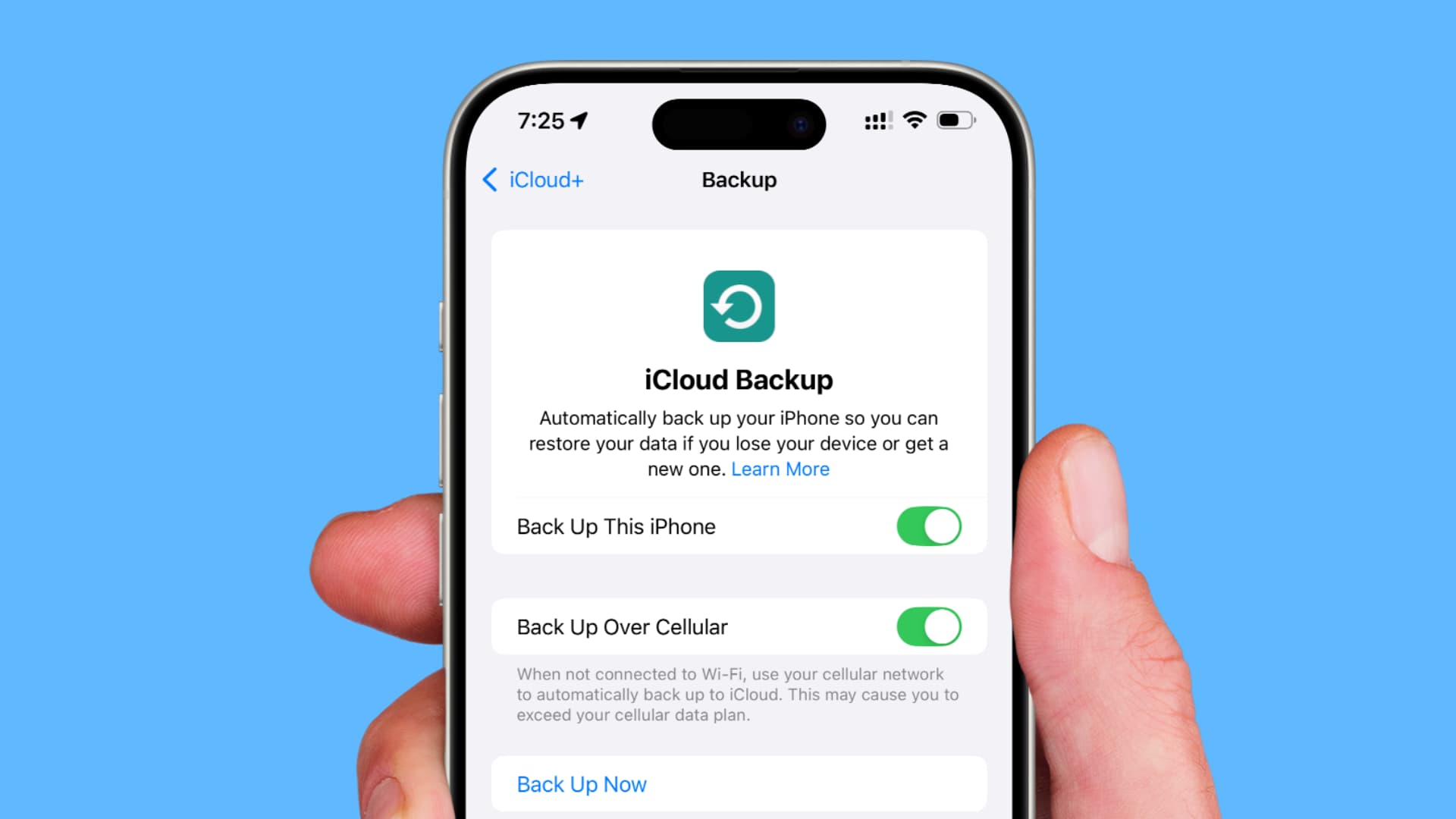
مشکلات رایج هنگام استفاده از بکاپ آیکلود و راهحل آنها
حتی بهترین سرویسها نیز ممکن است گاهی با خطا مواجه شوند. در ادامه چند مورد از مشکلات متداول هنگام استفاده از بکاپ آیکلود را بررسی میکنیم.
مشکل ۱: عدم اتصال به آیکلود
گاهی کاربران با پیغام “Cannot connect to iCloud” مواجه میشوند. در این صورت ابتدا اتصال اینترنت خود را بررسی کنید و مطمئن شوید تاریخ و زمان گوشی صحیح است.
مشکل ۲: فضای ناکافی در آیکلود
اگر فضای کافی ندارید، برخی از اپلیکیشنها را از بکاپ خارج کنید یا فضای بیشتری خریداری کنید.
مشکل ۳: بکاپ ناقص یا خطای بازیابی
اگر نسخه iOS فعلی شما قدیمیتر از بکاپ باشد، ممکن است بازیابی انجام نشود. در این حالت، ابتدا گوشی را به آخرین نسخه بهروزرسانی کنید.
نکات طلایی و حرفهای برای استفاده بهتر از بکاپ آیکلود
- همیشه از Wi-Fi پایدار برای بکاپ استفاده کنید.
- در صورت امکان، بکاپ دستی را ماهی یک بار انجام دهید.
- حتماً رمز عبور Apple ID خود را ایمن نگه دارید.
- بکاپ خود را از بخش Settings به صورت دورهای بررسی کنید.
- ترکیب استفاده از آیتونز و آیکلود باعث امنیت بیشتر دادهها میشود.

سوالات متداول درباره استفاده از بکاپ آیکلود
آیا میتوانم فقط از عکسها بکاپ بگیرم؟
بله، از طریق گزینه iCloud Photos میتوانید فقط عکسها و ویدیوهای خود را در فضای آیکلود ذخیره کنید.
چقدر طول میکشد تا بکاپ کامل شود؟
بسته به حجم دادهها و سرعت اینترنت ممکن است از چند دقیقه تا چند ساعت طول بکشد.
آیا میتوانم چند بکاپ مختلف در آیکلود داشته باشم؟
بله، اما معمولاً آیکلود فقط آخرین نسخه بکاپ دستگاه فعلی را نگه میدارد. با خرید فضای بیشتر میتوانید چندین نسخه نگه دارید.
آیا استفاده از بکاپ آیکلود امن است؟
کاملاً. دادهها در سرورهای رمزگذاریشده اپل ذخیره میشوند و فقط با Apple ID شما قابل دسترسی هستند.








